Jegyzetek és jegyzetfüzetek megosztása a Microsoft OneNote -ban
Microsoft Hős Microsoft Onenote / / September 13, 2021

Utoljára frissítve

Szeretne megosztani egyetlen jegyzetet vagy egy teljes jegyzetfüzetet? Megmutatjuk, hogyan oszthat meg tartalmakat a OneNote -ban Windows, Mac és weben.
Akár egyetlen, akár egy teljes jegyzetfüzetet szeretne megosztani, Microsoft OneNote lehetőségeket kínál. Érdemes megjegyzést mutatni egy munkatársának referenciaként, vagy kérni, hogy dolgozzon veled egy jegyzetfüzeten.
Mivel a megosztási lehetőségek a OneNote verziójától függően eltérőek, megmutatjuk, hogyan oszthat meg tartalmakat a OneNote for Windows 10 rendszerben, a Mac asztali alkalmazásában és a OneNote webes verziójában.
Megosztás a OneNote for Windows 10 rendszerben
A OneNote for Windows 10 és Windows 11, megoszthat egy oldalra (jegyzetre) vagy egy teljes jegyzetfüzetre mutató linket.
Egy jegyzetre mutató link megosztásához kattintson a jobb gombbal a listában található oldalra, és válassza a lehetőséget Link másolása erre az oldalra. Ezzel a hivatkozást a vágólapra helyezi, így beillesztheti a kívánt helyre.
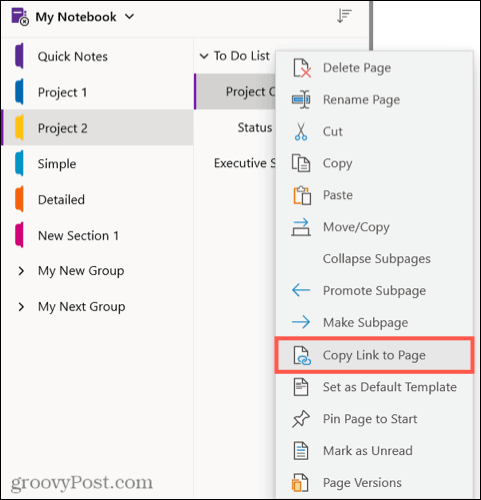
Jegyzetfüzet megosztásához kattintson a ikonra Részvény gombot a jobb felső sarokban. Írja be az e -mail címet, és válassza ki, hogy a személy szerkesztheti vagy csak megtekintheti a jegyzetfüzetet. Kattintson Részvény.
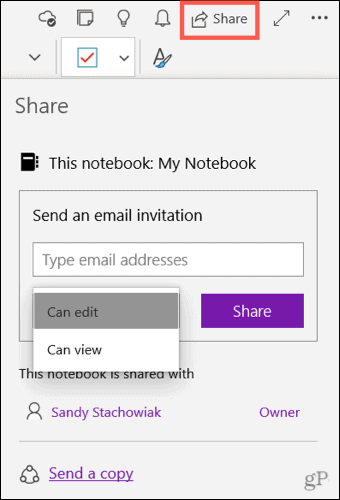
Ha más alkalmazás segítségével szeretne másolatot küldeni a kiválasztott oldalról, kattintson a gombra Másolat küldése a Megosztás oldalsáv alján.
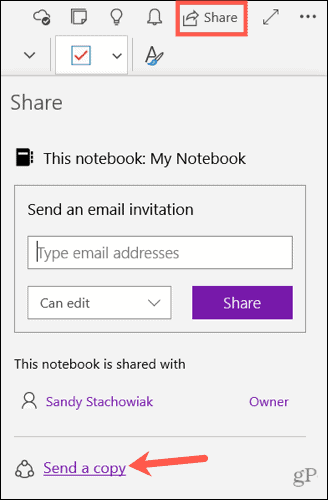
Ezután válassza ki a használni kívánt alkalmazást az előugró ablakban.
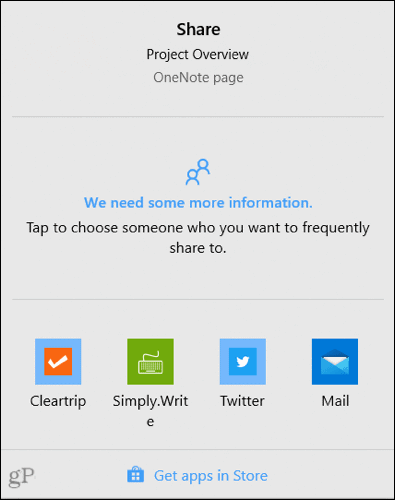
Megosztás a OneNote asztali verziójában
A Windows OneNote asztali verziója esetén megoszthatja a jegyzet másolatát, a teljes jegyzetfüzetet vagy a jegyzetfüzetre mutató linket.
Egy jegyzetre mutató link megosztásához kattintson a jobb gombbal a listában szereplő oldalra. Válassza a lehetőséget Link másolása erre az oldalra hogy a hivatkozást a vágólapra helyezze.
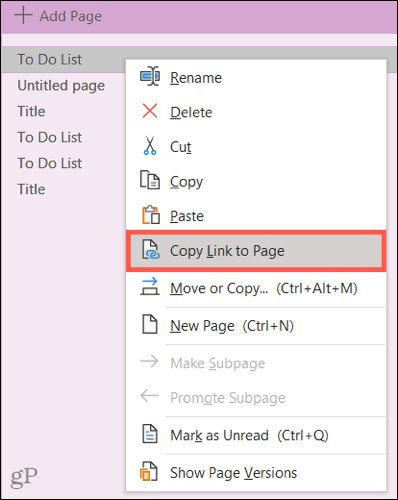
Jegyzetfüzet esetén kattintson a gombra Fájl > Részvény és válasszon Megosztás az emberekkel bal oldalon. Ezután adja hozzá a nevet vagy e -mail címet, és adott esetben egy üzenetet. A jobb felső sarokban található legördülő menüből válassza ki a szerkesztést vagy az engedélyek megtekintését. Kattintson Részvény.
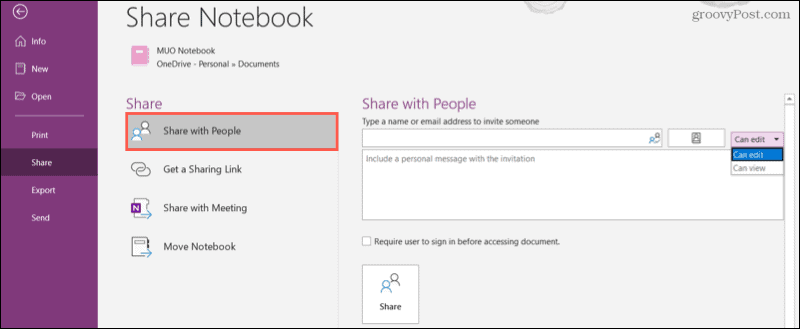
A jegyzetfüzet linkjéhez kattintson a gombra Fájl > Részvény és válogatni Kérjen megosztási linket bal oldalon. Ezután kattintson bármelyikre Nézet hivatkozás létrehozása vagy Hozzon létre egy szerkesztési linket preferenciája szerint. A kiválasztott link megjelenik a megfelelő mezőben.
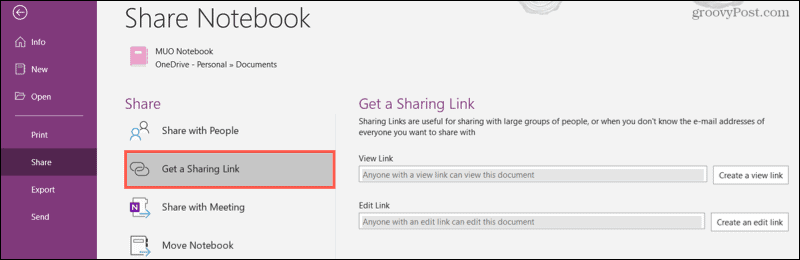
Megosztás a OneNote -on Mac rendszeren
A Mac OneNote -ban lehetősége van egy teljes jegyzetfüzet vagy egy jegyzet másolatának megosztására. A lehetőségek megtekintéséhez kattintson a gombra Részvény gombot a OneNote ablak jobb felső sarkában, vagy Fájl > Részvény a menüsorból.
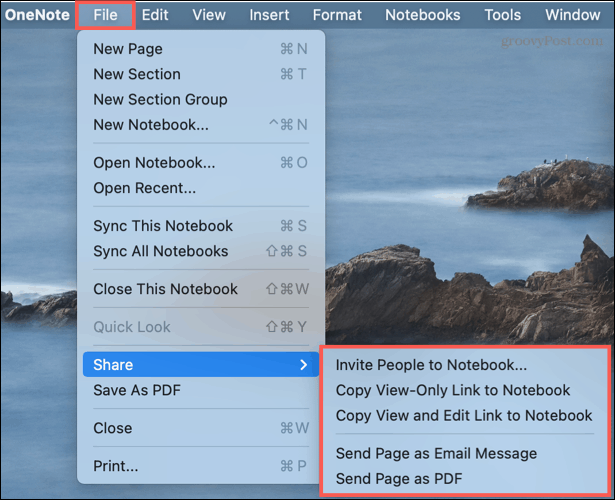
Hívjon embereket a Jegyzetfüzetbe: Válassza ezt az opciót egy név vagy e -mail cím hozzáadásához. Opcionálisan jelölje be a négyzetet, ha engedélyezni szeretné a szerkesztést. Ezután kattintson Részvény.
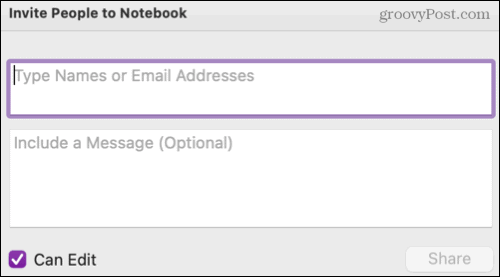
Link másolása a jegyzetfüzetbe: Ha ezt a lehetőséget választja, saját maga is megoszthatja a jegyzetfüzet linkjét. Válassza a Csak megtekintés vagy a Nézet és szerkesztés verziót a linkhez. Ezután másolja a linket a megjelenő előugró ablakban.
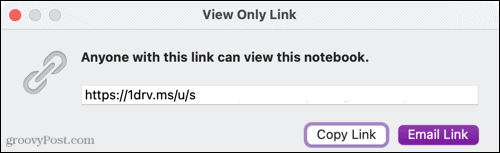
Küldje el az oldal másolatát: Ha egyetlen jegyzetet szeretne megosztani, elküldheti annak másolatát e -mailben az üzenet törzsén belül, vagy PDF -mellékletként e -mailben vagy a Mac más megosztási lehetőségeiben.
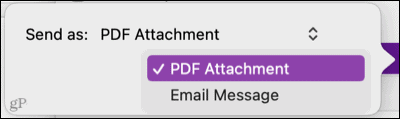
Megosztás a Webes OneNote -ban
Ha használja OneNote az internethez, könnyedén megoszthat egyetlen oldalt (jegyzetet) vagy egy egész jegyzetfüzetet.
A jegyzetfüzet egy jegyzetére vagy oldalára mutató link megosztásához kattintson a jobb gombbal a listában szereplő oldalra. Válassza a lehetőséget Link másolása erre az oldalra hogy a hivatkozást a vágólapra helyezze.
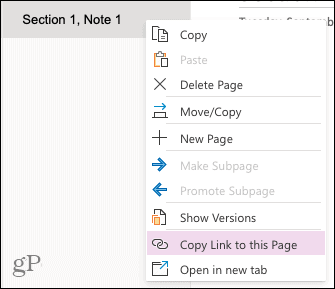
Meghívhat embereket egy jegyzetfüzetbe e -mailben, vagy másolhat egy linket, hogy másképp ossza meg. Vagy kattintson a Részvény gombot a jobb felső sarokban vagy Fájl > Részvény > Megosztás az emberekkel a menüből.
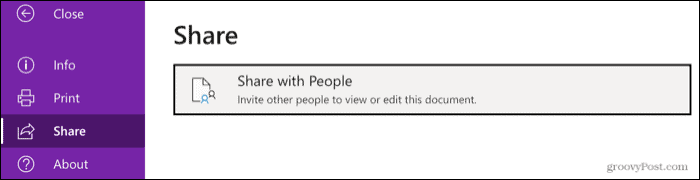
Az előugró ablakban adja hozzá azokat, akikkel meg szeretné osztani a tartalmat, és adott esetben tartalmazzon üzenetet. A megosztási beállítások módosításához kattintson a gombra A link birtokában bárki szerkesztheti.
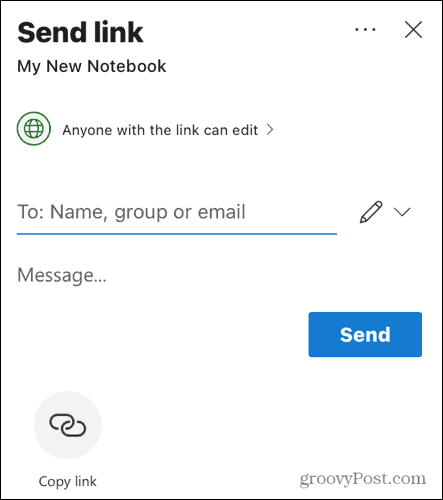
Ezután bejelölheti a szerkesztés engedélyezése jelölőnégyzetet, beállíthatja a notebookhoz való hozzáférés lejárati dátumát, vagy Hozzon létre egy jelszót.
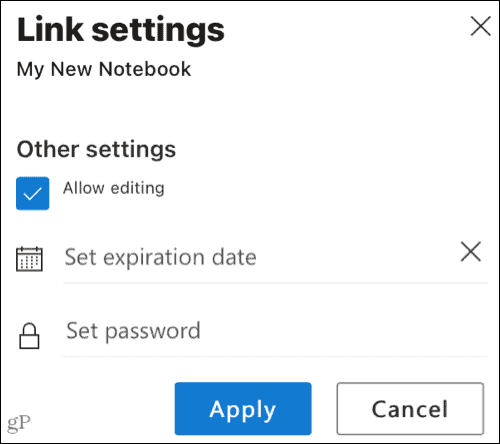
Kattintson Küld értesíti azokat, akikkel meg szeretné osztani, és e -mailt küld.
Alternatív megoldásként rákattinthat Link másolása a megosztási ablak alján.
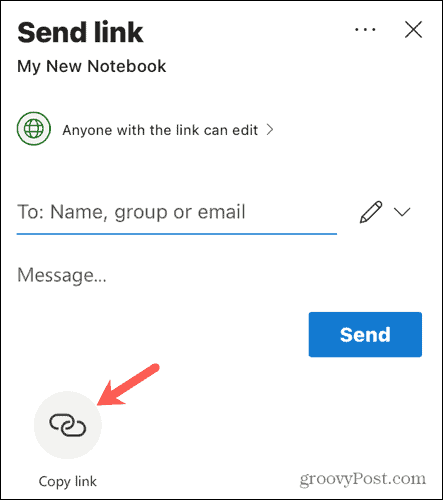
Ezután ragadd meg a linket, és oszd meg tetszésed szerint. A linkre kattintva módosíthatja a beállításokat A link birtokában bárki szerkesztheti az alján. Ismét engedélyezheti a szerkesztést, és beállíthat egy lejárati dátumot vagy jelszót.

Jegyzetek és jegyzetfüzetek megosztása a OneNote -ban
Akár egyetlen jegyzetet szeretne megosztani mások megtekintésére, akár egy teljes jegyzetfüzetet, hogy együtt dolgozhasson a jegyzeteken, rengeteg lehetőség közül választhat a Microsoft OneNote különböző verzióiban.
Ha többet szeretne megtudni, nézze meg, hogyan kell megtekintheti a szerző szerkesztéseit és változtatásait a OneNote -ban vagy hogyan kell kihasználni A OneNote beépített sablonjai.
A Google Chrome gyorsítótárának, a cookie -knak és a böngészési előzményeknek a törlése
A Chrome kiváló munkát végez a böngészési előzmények, a gyorsítótár és a cookie -k tárolásában, hogy optimalizálja a böngésző online teljesítményét. Az övé hogyan ...
Áruházon belüli áregyezés: Hogyan lehet online árakat kapni a boltban történő vásárlás során
A boltban történő vásárlás nem jelenti azt, hogy magasabb árat kell fizetnie. Az árazási garanciáknak köszönhetően online kedvezményeket kaphat vásárlás közben ...
Hogyan ajándékozzon Disney Plus előfizetést digitális ajándékkártyával
Ha élvezte a Disney Plus szolgáltatást, és szeretné megosztani másokkal, itt vásárolhat Disney+ Gift előfizetést ...
Útmutató a dokumentumok megosztásához a Google Dokumentumokban, Táblázatokban és Diákban
Könnyen együttműködhet a Google webes alkalmazásaival. Íme az útmutató a Google Dokumentumokban, Táblázatokban és Diákban való megosztáshoz az engedélyekkel ...



